Anmelden
Im Bereich Anmelden haben Sie als Administrator die Möglichkeit, Sicherheitsmaßnahmen für Ihren Cloud Software Login festzulegen.
In diesem Kapitel finden Sie:
- Passwortrichtlinien
- Passwortvorschläge nach Passwortrichtlinien
- Zweistufige Authentifizierung mit YubiKey
- Zweistufige Authentifizierung mit Google Authentifikator
Klicken Sie stets nach Beendigung Ihrer Eingaben auf → Speichern.
Passwortrichtlinien
Diese Rubrik stellt Richtlinien für das Passwort für Sie bereit.
Sie finden folgende Passwortvorgaben, die Sie durch Klick in das jeweils vorangestellte Kästchen auswählen =  können:
können:
- Das Passwort muss Großbuchstaben enthalten
- Das Passwort muss Kleinbuchstaben enthalten
- Das Passwort muss eine Zahl enthalten
- Das Passwort muss ein Sonderzeichen enthalten
Darunter können Sie bestimmen, aus wievielen Zeichen das Passwort mindestens bestehen muss. Dafür stehen Ihnen nach Öffnen des Auswahlmenüs die Optionen → 5, 8, 10 und 12 Zeichen zur Verfügung.
Des Weiteren haben Sie im darunter angelegten Eingabefeld die Möglichkeit, die Dauer der Passwortgültigkeit in Tagen festzulegen. Dafür erscheint beim Berühren des Feldes mit dem Mauszeiger eine Pfeilfunktion. Sie können aber auch nach einem Klick den Zahlenwert 0 = unbegrenzt mit der von Ihnen gewünschten Tageszahl überschreiben.
Passwortrichtlinien verwenden
Wenn Sie die hinterlegten Passwortrichtlinien für Ihren eigenen Login nutzen möchten, dann aktivieren Sie die Funktion → Passwortrichtlinien verwenden.
Durch Klick auf das Symbol→  können Sie die Passwortrichtlinien auf alle Benutzer anwenden. Wenn Sie diese nur für ausgewählte Unterbenutzer verwenden möchten, können Sie die Einstellungen im Unterbenutzer vornehmen. Lesen Sie dazu im Kapitel
können Sie die Passwortrichtlinien auf alle Benutzer anwenden. Wenn Sie diese nur für ausgewählte Unterbenutzer verwenden möchten, können Sie die Einstellungen im Unterbenutzer vornehmen. Lesen Sie dazu im Kapitel
→ Neuen Benutzer anlegen.
Wenn Sie die Passwortrichtlinien für Unterbenutzer aktiviert haben, wird Ihnen beim Anlegen eines neuen Benutzers ein Passwort entsprechend der Passwortrichtlinien vorgeschlagen.
Sie können zur Anmeldung in Ihrem Cloud Software Account eine zweistufige Authentifizierung nutzen. Dafür haben Sie die Möglichkeit zwischen zwei Varianten zu wählen:
1. YubiKey
2. Google Authenticator
Zweistufige Authentifizierung mit YubiKey
- Wählen Sie unter Zweistufige Authentifizierung den Menüpunkt YubiKey und klicken Sie dann auf → Hinzufügen.
- Bestätigen Sie nun das Fenster Sicherheitsschlüssel einrichten mit → Okay und dann das folgende Fenster Setup fortsetzen ebenfalls mit → Okay.
- Stecken Sie den YubiKey in den USB-Anschluss und bestätigen Sie, indem Sie den Knopf des YubiKeys drücken. Sie haben nun die 2-Faktor Authentifizierung mit dem YubiKey für Ihren Account hinterlegt.
- Ab sofort findet Ihr Login in die Cloud Software mit einer 2-Faktor Authentifizierung statt. Geben Sie dazu zuerst Ihre Logindaten ein und drücken Sie anschließend den Knopf Ihres YubiKeys.
2-Faktor Authentifizierung: Google Authenticator
- Wählen Sie unter Zweistufige Authentifizierung den Google Authenticator aus.
- Klicken Sie danach auf → Hinzufügen.
- Klicken Sie auf → Okay.
- Der Klick auf → Okay schließt den Anmeldebereich um Ihnen einen QR Code zur Verfügung zu stellen.
- Der Bereich → Anmelden öffnet sich danach erneut und Sie sehen nun einen QR Code.
- Laden Sie die App Google Authenticator aus einem App-Store auf Ihr Mobilgerät.
- Öffnen Sie die Google Authenticator App und drücken Sie das + Symbol.
- Jetzt fragt die App, ob Sie einen QR-Code scannen möchten oder einen Einrichtungsschlüssel eingeben möchten. Wählen Sie → QR-Code scannen.
- Scannen Sie nun mit der Google Authenticator App den QR-Code auf dem Monitor.
- Die App fügt die Cloud Software nun automatisch der App-Liste hinzu.
Ab sofort findet bei jedem Login in die Cloud Software eine 2-Faktor Authentifizierung statt.
Bitte gehen Sie wie folgt vor:
- Login Daten in die Cloud Software eingeben
- Google Authenticator App öffnen
- Zahlencode aus der App in das Abfragefeld der Cloud Software eingeben